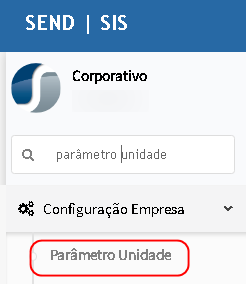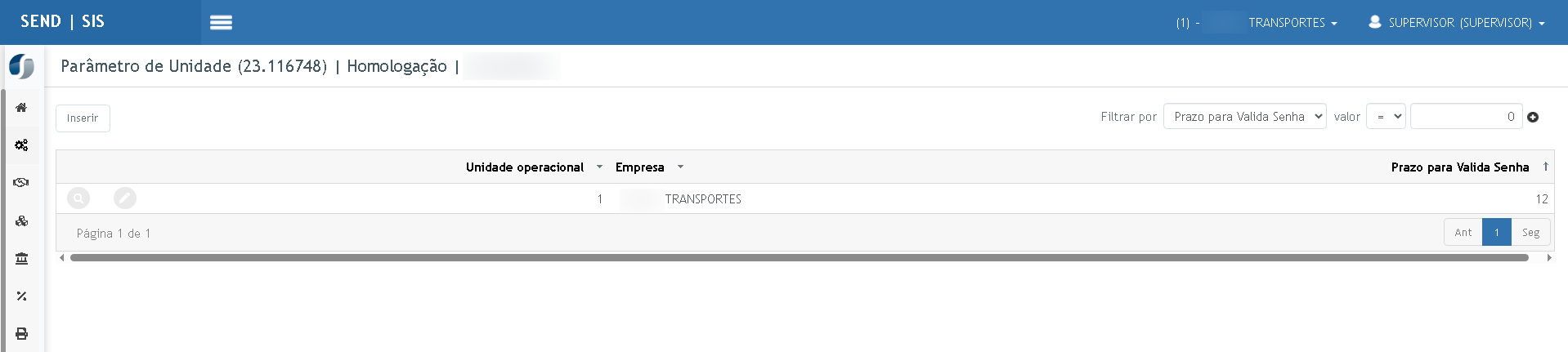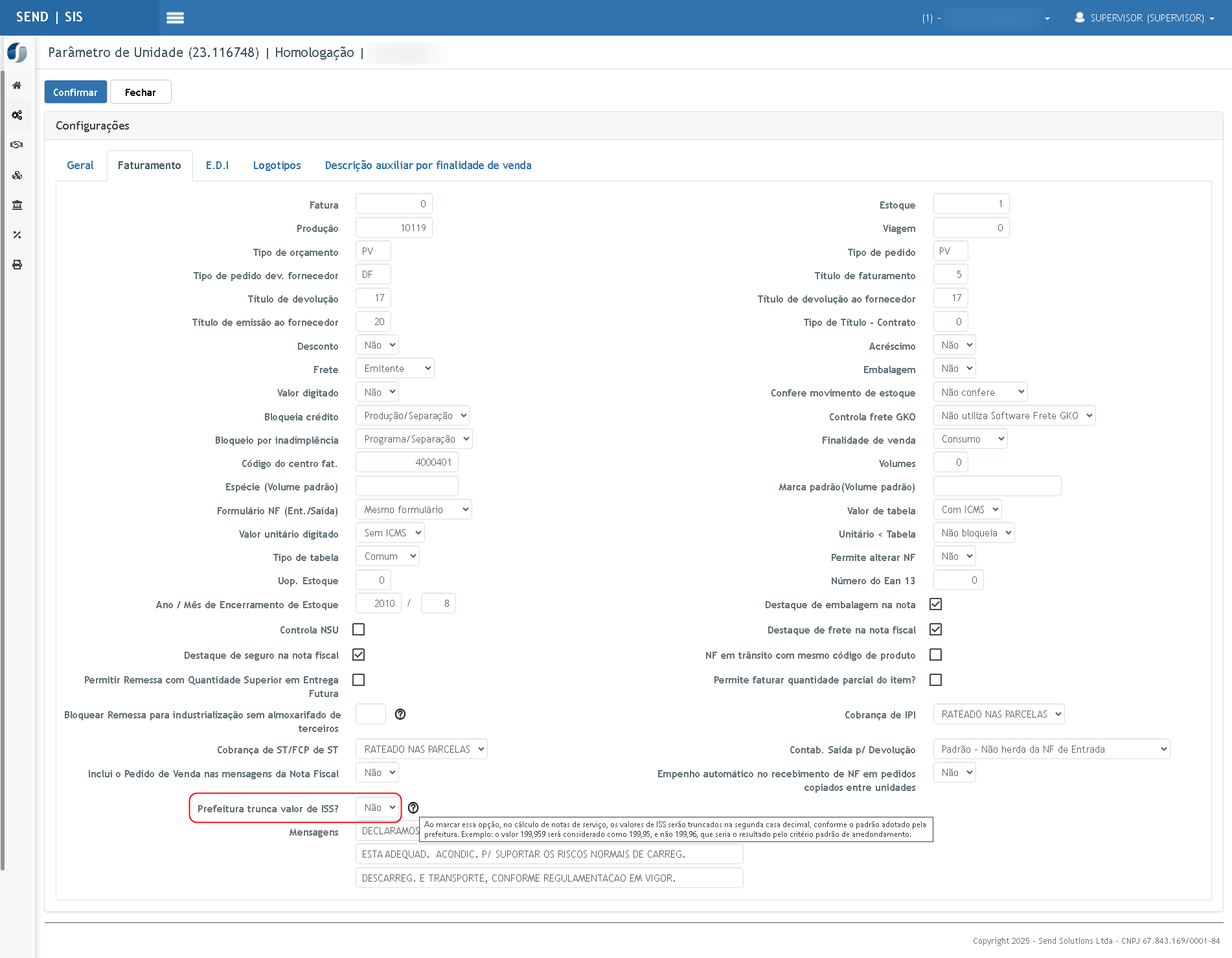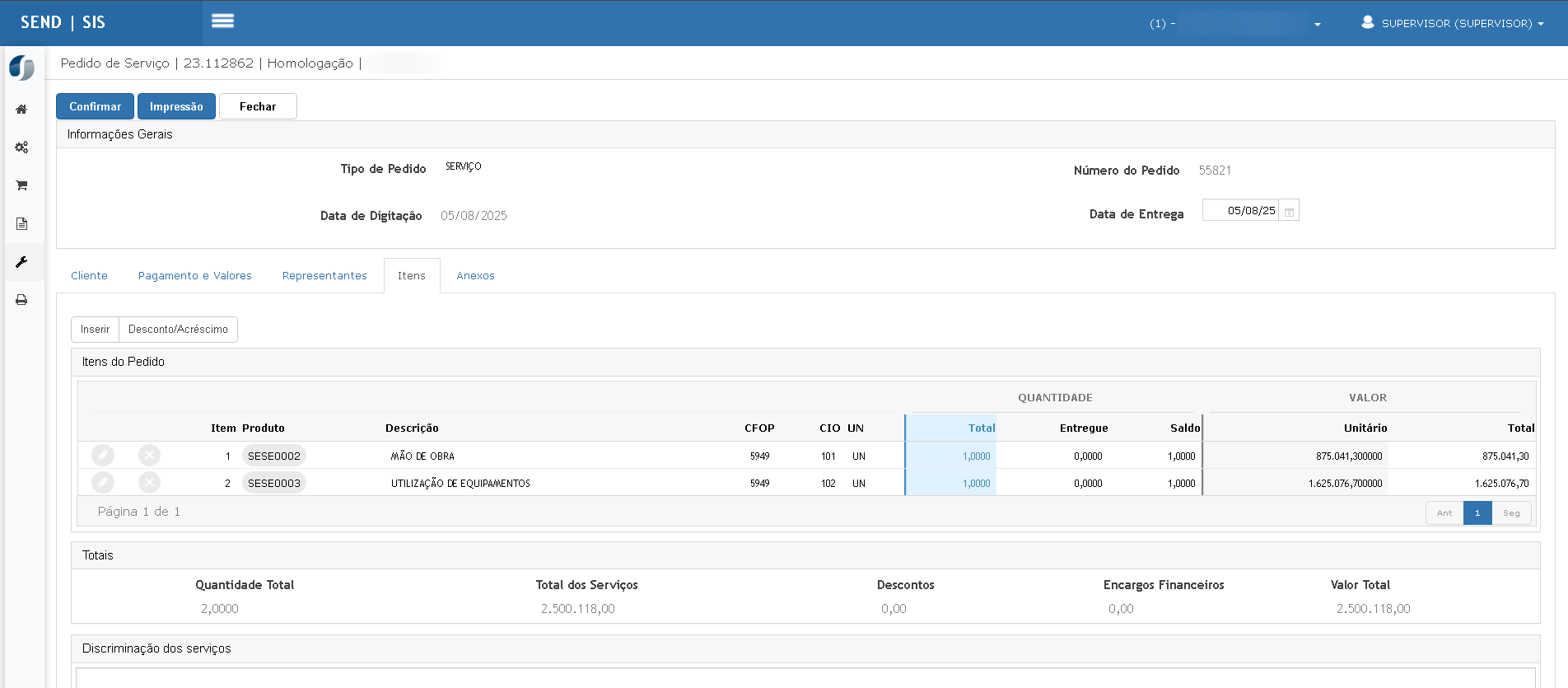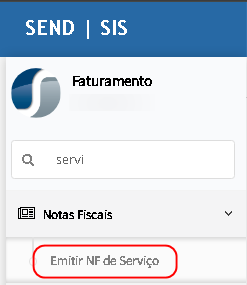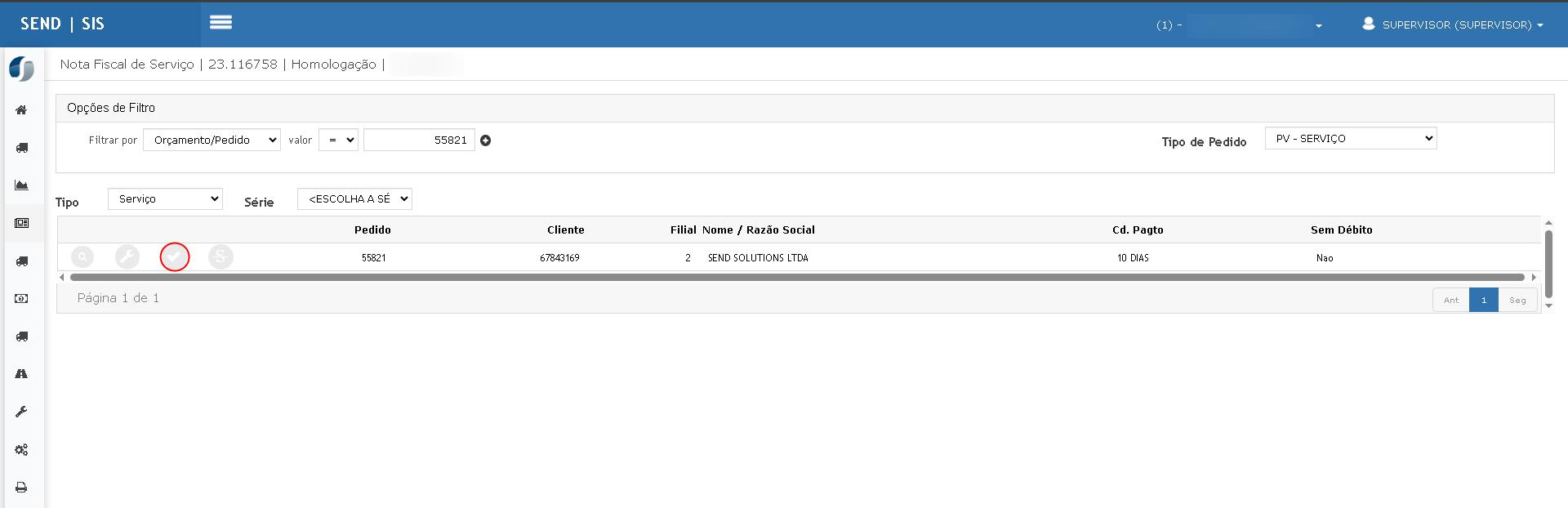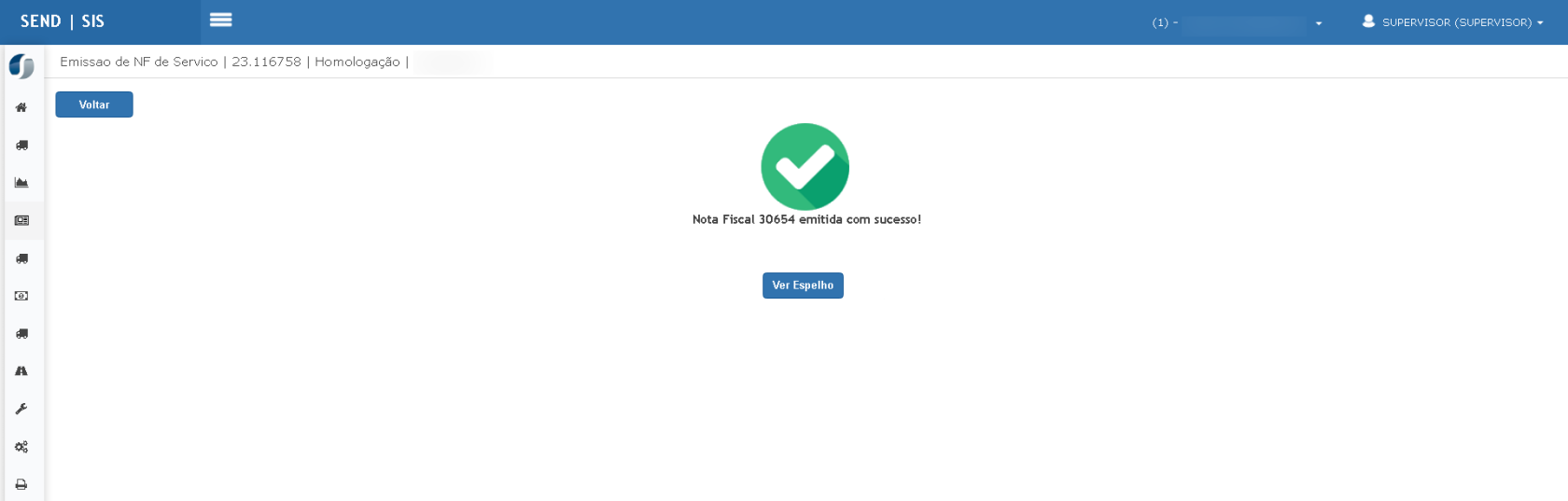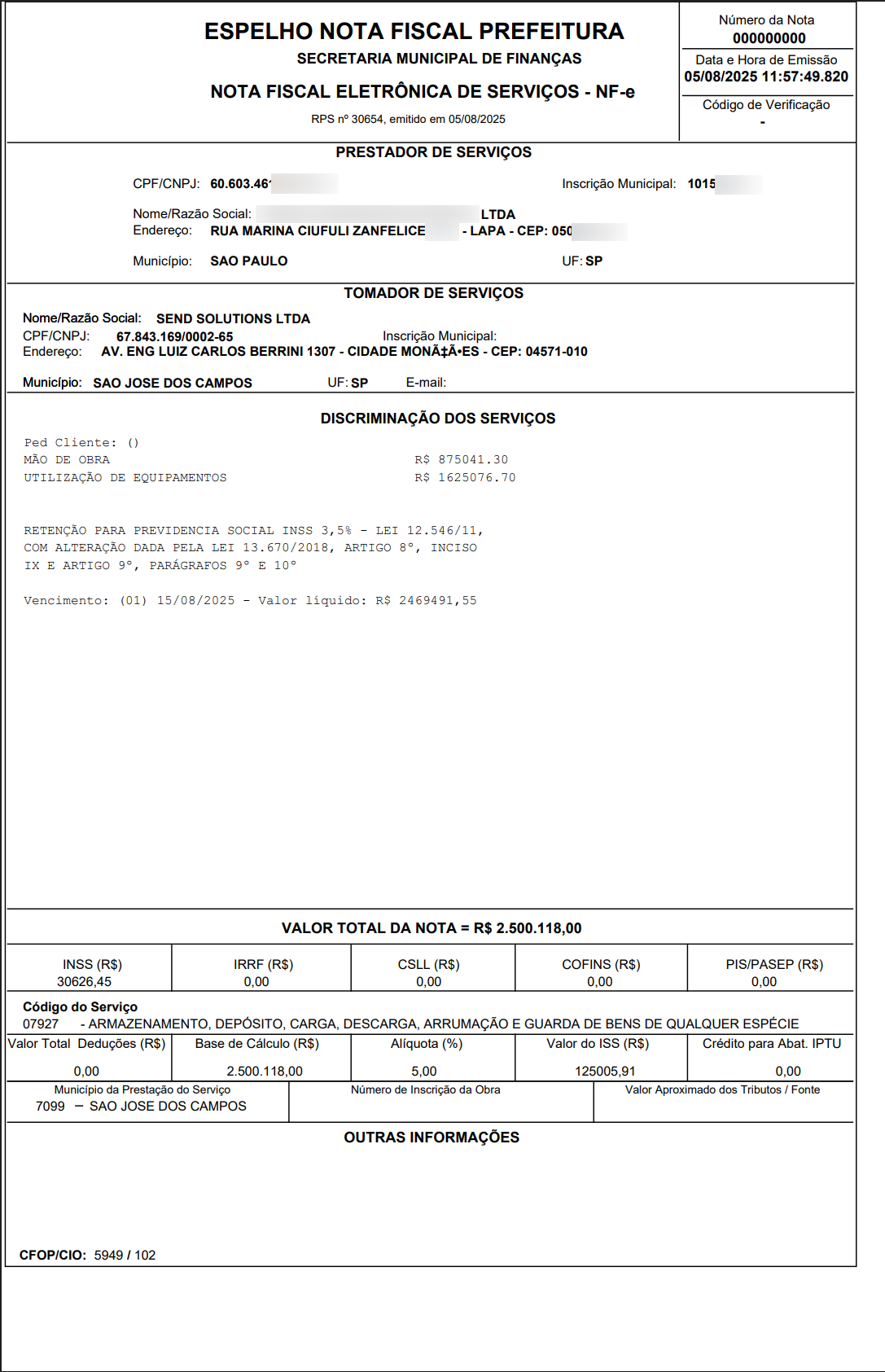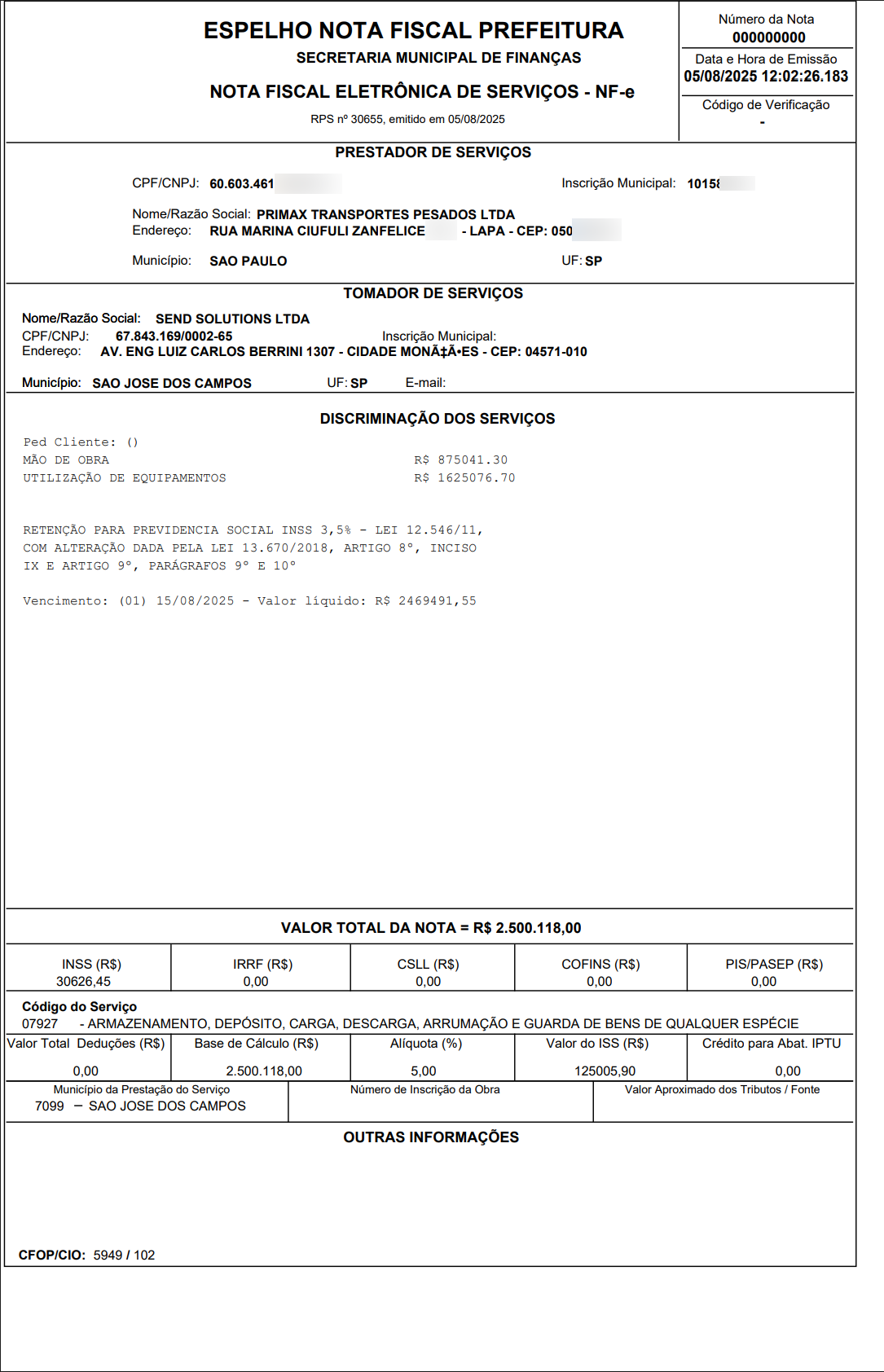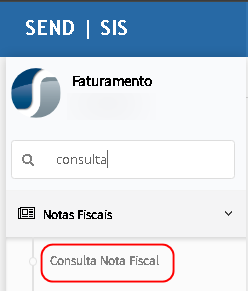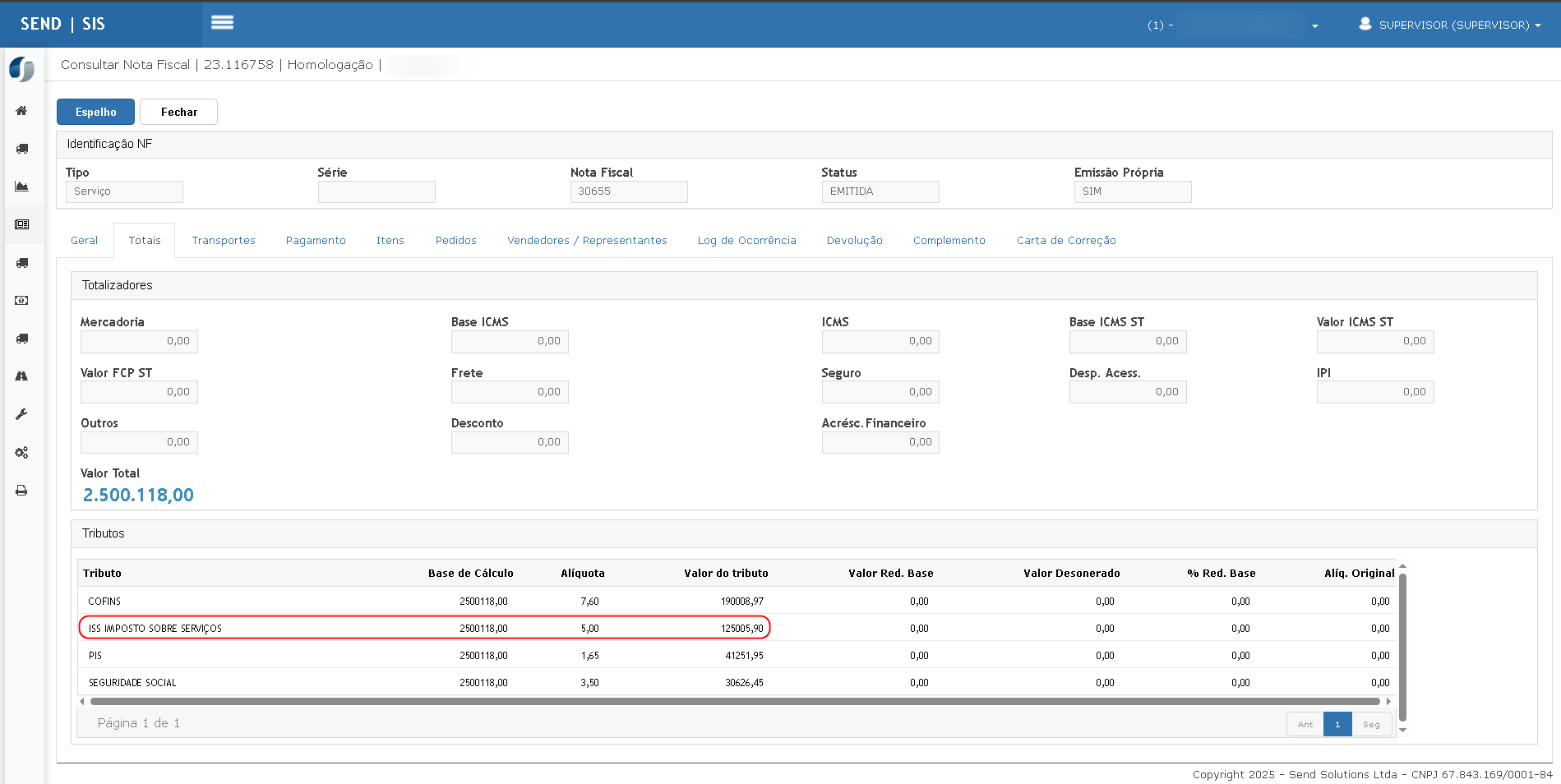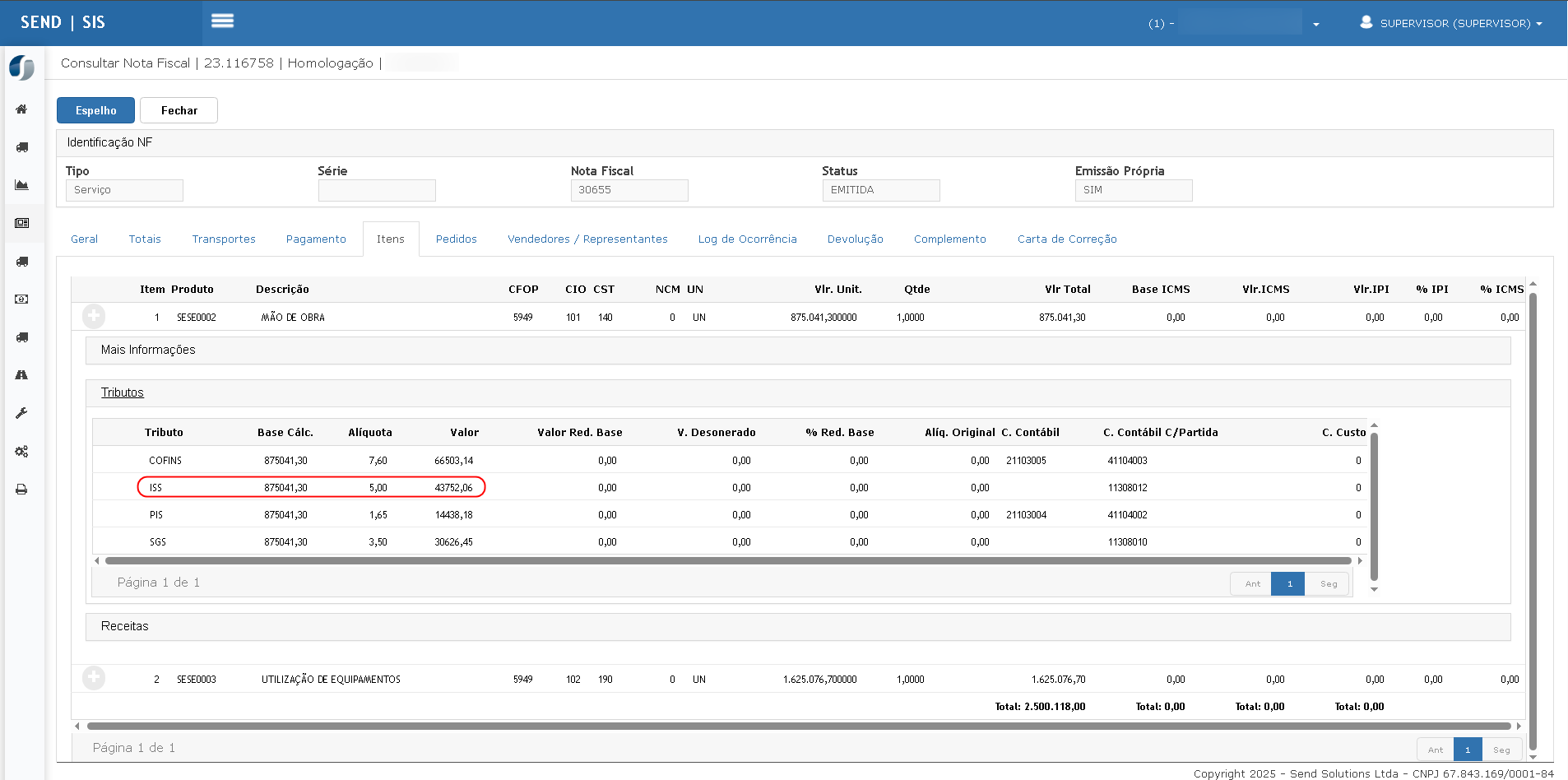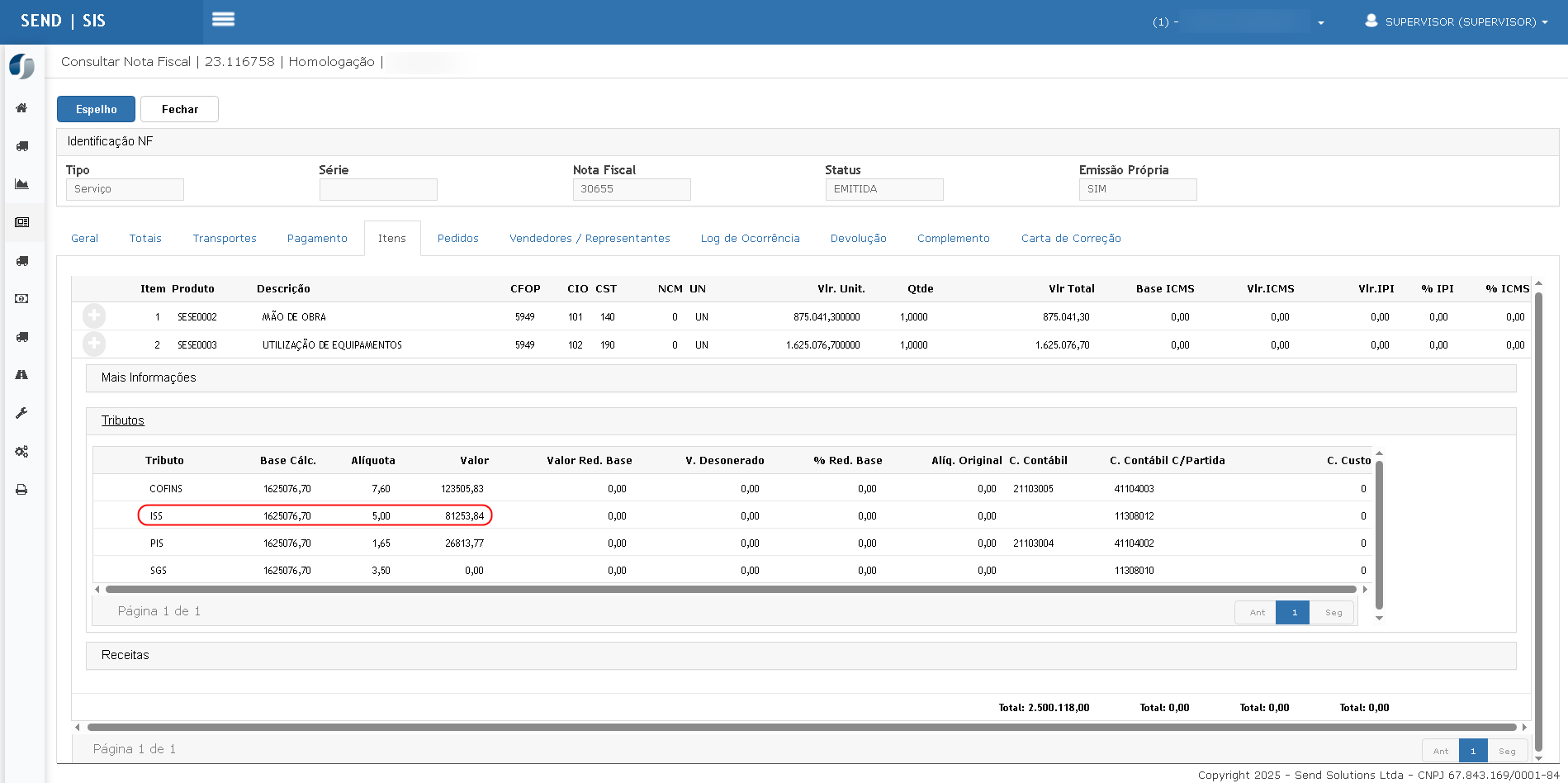OS 80350 - MELHORIA - SIS/WEB - FATURAMENTO - AJUSTE DA PLANILHA DE NF DE IMPORTAÇÃO / AJUSTE DE CASA DECIMAIS
Objetivo:
Esta solicitação tem por objetivo validar a correção da divergência de R$ 0,01 no valor do ISS informado nas Notas Fiscais de Serviço (NFS) enviadas para a Prefeitura de São Paulo, através da implementação do novo parâmetro da Unidade Operacional que define se a prefeitura trunca o valor de ISS. O teste deverá confirmar que, com o parâmetro ativado, os cálculos do ISS são truncados corretamente e, quando necessário, ajustados no item de maior valor, conforme previsto.
validar:
Situação reportada:
UsuáA tela de emissão de Nota Fiscal de Importação permite agora valor unitário
reportacomque"6 casas decimais (anteriormente permitido apenas 2).-
A planilha modelo disponibilizada para download foi ajustada corretamente:
-
Permite edição dos campos necessários.
-
Considera base de cálculo sobre valor total da mercadoria.
-
Importa com sucesso os dados dos produtos para o sistema.
-
Premissas:
- Necessário o ambiente estar atualizado com as versões:
Corporativode número116748 Genexus 17ou superior;- Faturamento de número
116758XXXX Genexus 17 ou superior; Scriptde número116854SQL e116855PostGreSQL;- Cliente utiliza a funcionalidade
UTILIZA_SERVICOTELA_NOTA_IMPORTACAO - Os
ouASEprodutose Pedido de ServiçestãojácomgeradosNCM,eEANaprovados.“Sem
Regras do Parâmetro "Prefeitura trunca valor de ISS?"Parâmetro definido como "NÃO":O sistema segue o fluxo atual, realizando oAarredondamentoCFOP/CIOdosestávalores de ISSparametrizada paracada item.Parâmetro definido como "SIM":PASSO 1: Todos os itens terão o valor de ISS calculado etruncado na segunda casa decimal(sem arredondamento).PASSO 2: Quando os itens possuema mesma alíquota, o sistema verifica a diferença entre:asoma dos valores truncados item a iteme ovalor truncado do total das bases multiplicado pela alíquotaEssa diferença, se houver, éajustada no item de maior valor.
Quando os itens possuemalíquotas diferentes, o sistemanão aplica o PASSO 2, mantendo os valores truncados individualmente.
Teste realizado após a atualização
Cenário 01:01 Emissão– Acesso à tela de Nota com parâmetro “Prefeitura trunca valor de ISS?” definido como NÃOemissão
Passos:Passo a passo
-
Acesse
Corporativo > ConfiguraçãoEmpresaMódulo> Parâmetro UnidadeFaturamento; -
Na guiaMenu:Faturamento, defina o parâmetro “Prefeitura trunca valor de ISS?” comoNÃO; Gere umPedido de Serviçocom dois itens:Emita a nota no menuFaturamento >Notas Fiscais > EmitirNF de ServiçImportação;Visualize oEspelho da Nota.
Resultado Esperado:esperado
-
Cálculo do ISS comarredondamento:Item 01: 875.041,30 * 5% = 43.752,0650 →43.752,07Item 02: 1.625.076,70 * 5% = 81.253,8350 →81.253,84
TotalTela deISS da nota:125.005,91Campo de ISS no espelho da nota deve exibir valor arredondado.
Evidência esperada:
Cenário 02: Emissãemissão de Nota com parâmetro “Prefeitura trunca valornota de ISS?” definido como SIM
Passos:
AcesseCorporativo > ConfiguraçimportaçãoEmpresa > Parâmetro Unidade;Na guiaFaturamento, defina o parâmetro “Prefeitura trunca valor de ISS?” comoSIM;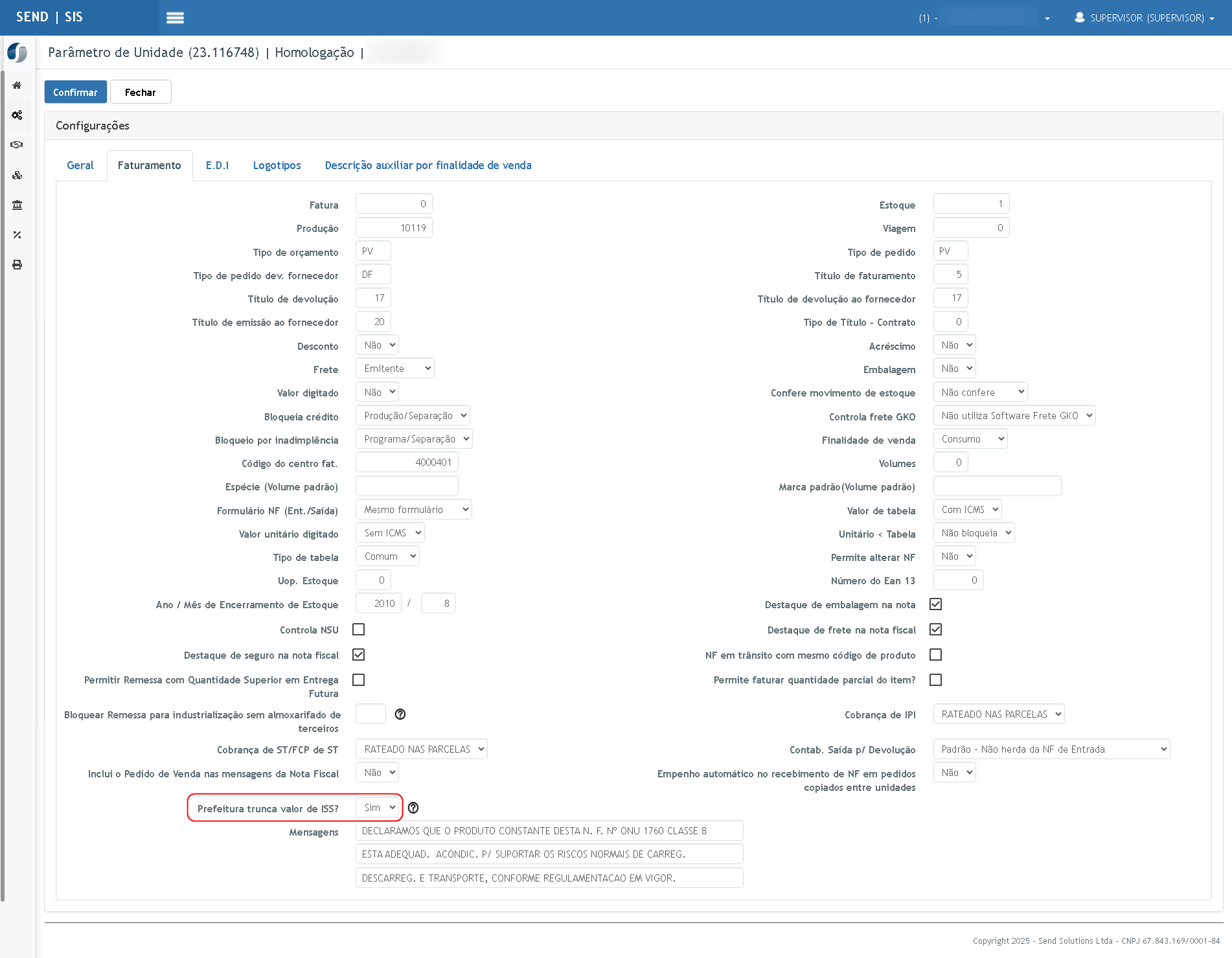
Utilize omesmo Pedido de Serviçodo cenário anterior;Cancele a nota anterior, retorne o pedido (se necessário);Emita a nota novamente;Visualize oEspelho da Nota.
Resultado Esperado:
Cálculo do ISS comtruncamento:Item 01: 875.041,30 * 5% = 43.752,0650 →43.752,06Item 02: 1.625.076,70 * 5% = 81.253,8350 →81.253,83Soma truncada:125.005,89Base total: 2.500.118,00 * 5% =125.005,90Ajusteexibida noitemformatode maior valorwizard (itempasso02):1/3,+0,012/3,→ 81.253,84
Total de ISS na nota:125.005,90
Evidência esperada:
Cenário 03:02 Consulta– dePreencher Notainformações Fiscalda emitidaNF
Passos:Passo a passo
Resultado Esperado:esperado
-
TotalAdeimportaçãoISS:deve ocorrer125.005,90sem erros ou fechamento abrupto da janela. -
ItemOs1itens são exibidos corretamente, comISS:seus valores (inclusive os unitários com 6 casas decimais).
Cenário 05 – Edição manual de base de cálculo (se necessário)
Passo a passo
-
Caso haja
43.752,06diferença entre valores em tela e DANFE, clique em Editar o item. -
ItemAjuste2centavocomaISS:centavo até igualar ao valor da DANFE. -
Confirme a edição. O item será marcado como
81.253,84Manual.
EvidênciaResultado esperada:
Considerações Finaisesperado
-
O parâmetroTela detruncamentoediçãodeveaceitaafetareapenassalvaavaloresformacomde6cálculocasasdo ISSdecimais, sem alterar o comportamento de outros tributos;.-
NotasSistema respeita cálculos comalíquotasbasediferentesnonosvaloritenstotalnãda mercadoria. -
Alterações são
terãosalvasrateioedevisíveisdiferença;
imediatamente.
Cenário 07 – Emissão e validação da NF
Passo a passo
-
Clique em Próximo e depois em Efetivar.
-
Acesse Consulta de Notas Fiscais e confirme os totais.
-
Realize a transmissão da NF no módulo de Documentos Eletrônicos.
Resultado esperado
-
Nota emitida com sucesso.
-
Totais batem com os da planilha.
-
DANFE gerado com sucesso e valores consistentes com a SEFAZ.

ATENÇÃO: As informações neste documento são meramente ilustrativas e utilizadas apenas para fins de teste.